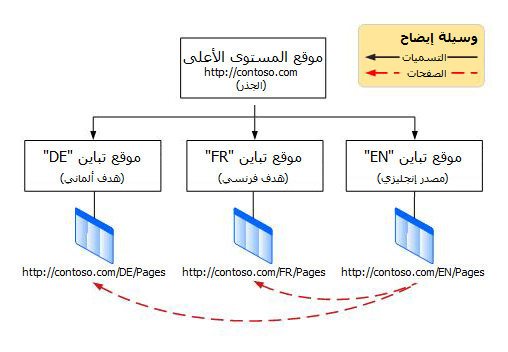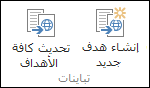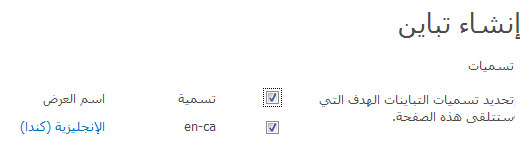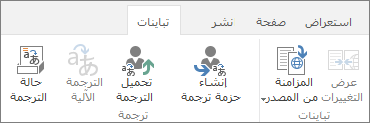استخدام ميزة التباينات للمواقع متعددة اللغات
ينطبق على
الموقع متعدد اللغات هو موقع ويب واحد يتم إعادة إنتاجه بأكثر من لغة واحدة. معظم المحتوى على الموقع هو نفسه ولكنه مترجم ليعكس لغات متعددة. تتناول هذه المقالة ميزة التباينات المستخدمة في عملية إعداد المواقع متعددة اللغات وإدارتها. يمكنك استخدام هذه الميزة في إصدارات Microsoft SharePoint Server أقدم من SharePoint Server 2019.
هام:
-
في سبتمبر 2018، تم الإعلان عن إهمال خدمات الترجمة الآلية في SharePoint ل Microsoft 365 ولكنها ستظل مدعومة. أصبحت هذه الخدمة غير متوفرة وغير مدعومة بالكامل بحلول نهاية يوليو 2022.
-
تم وضع علامة على واجهة برمجة تطبيقات خادم الترجمة الآلية على أنها مهملة ولن تكون متوفرة من خلال SharePoint CSOM.
-
لم تعد جميع المثيلات الموجودة من واجهات برمجة تطبيقات خادم الترجمة الآلية تعرض وظائف متعددة اللغات في بيئة Microsoft 365 بنهاية يوليو 2022.
-
إذا كنت تستخدم مواقع اتصالات حديثة في SharePoint، نوصي باستخدام ميزة المواقع والصفحات الحديثة متعددة اللغاتبدلا من ميزة خدمات الترجمة الآلية للتباينات.
-
Alternativley، يمكنك استخدام واجهات برمجة تطبيقاتترجمة Azure.
في هذه المقالة
المصطلحات
قبل إعداد موقع ويب متعدد اللغات، من المفيد فهم مصطلحات تباينات SharePoint. يحدد هذا الجدول المصطلحات الرئيسية التي ستواجهها في عملية إعداد التباينات وإدارتها.
|
المصطلح |
التعريف |
|---|---|
|
الاختلافات |
مثيلات فردية لموقع ويب مترجمة و/أو مترجمة للغة ولغة معينة. |
|
الصفحة الرئيسية للتباين |
عنوان URL الأساسي لجميع الاختلافات في موقع الويب الخاص بك. يمكن أن يكون منزل التباينات، الذي تم العثور عليه بشكل عام في جذر مجموعة المواقع المشتركة، موقعا فرعيا في مجموعة. يقوم بإعادة توجيه زوار الموقع إلى موقع التباين المناسب استنادا إلى إعدادات موقع المستعرض. |
|
تسمية التباين |
ملاحظة: اعتبارا من سبتمبر 2018، لن تتمكن من استخدام الترجمة الآلية عند إنشاء تسميات التباينات في SharePoint. زوج اللغة واللغة لموقع التباين ومعرف موقع التباين من المستوى الأعلى وجميع المواقع والمحتوى وما إلى ذلك، ضمن موقع المستوى الأعلى. على سبيل المثال، تعني التسمية en-us أن الموقع يتم نشره باللغة الإنجليزية وعرضه للمستخدمين الذين يكون موقعهم، وفقا لإعدادات المستعرض الخاصة بهم، هو الولايات المتحدة. وعلى العكس من ذلك، تعني en-uk أن الموقع منشور باللغة الإنجليزية ويعرض للمستخدمين الذين تشير إعدادات المستعرض إلى المملكة المتحدة. يتم تضمين التسمية في عنوان URL للموقع وقد تبدو كما يلي: http://contoso.com/en-us. |
|
موقع تباين المصدر |
الموقع الذي يتم فيه تأليف المحتوى ونشره. من هذا المصدر، سيتم نسخ جميع مواقع التباينات. بمجرد تحديد موقع كمصدر، لا يمكن تغييره، ولا يمكن تعيين أي مواقع أخرى ضمن مجموعة المواقع المشتركة كمصدر. |
|
موقع التباين الهدف |
المواقع التي تتلقى معظم محتوياتها من موقع التباين المصدر. يمكن إنشاء محتوى جديد على موقع التباين الهدف، ولكن لا تتم مشاركة هذا المحتوى مع مواقع أخرى وهو فريد للموقع الذي تم إنشاؤه عليه. |
|
التسلسل الهرمي للتباينات |
المجموعة الكاملة من مواقع التباينات، بما في ذلك المصدر. |
|
صفحات التباين |
نشر الصفحات المخزنة في مكتبة الصفحات لمواقع التباين المصدر والهدف. |
|
Microsoft Translator |
الخدمة التي يستخدمها SharePoint للترجمة الآلية لمحتوى موقع الويب. Microsoft Translator هو عنصر واجهة مستخدم لصفحة الويب يسمح لك بترجمة الصفحات على موقعك على الويب في الوقت الفعلي. يمكن للمستخدمين رؤية صفحاتك بلغتهم الخاصة دون الحاجة إلى الانتقال إلى موقع ترجمة منفصل لمشاركة صفحتك مع الآخرين بلغات متعددة. |
|
ملف XLIFF |
تنسيق قياسي يستند إلى XML تدعمه مجموعة واسعة من أدوات الترجمة. |
كيفية عمل مواقع التباينات
في جوهره، موقع التباين هو نسخة مدارة من موقع ويب. تتم التأليف في الموقع المصدر، الموقع في التسلسل الهرمي للتباينات التي يتم نسخ جميع الآخرين منها. عند نشر الموقع المصدر، يتم نسخ جميع صفحات النشر من مكتبة الصفحات تلقائيا على الأهداف ووضعها في قائمة الانتظار للترجمة والنشر. يتم أيضا نسخ مكتبات المستندات وقوائم الإعلانات ومكتبات الصور كجزء من عملية التباينات.
يتم إنشاء مواقع التباينات هرميا مع الموقع الجذر في الأعلى وجميع متغيرات اللغة أسفله. يقع المصدر والأهداف على مستوى واحد أسفل الجذر. إليك مثال على ذلك:
تعد ميزة التباينات أحد مكونات البنية الأساسية للنشر SharePoint ، وتستخدم قوالب مواقع النشر عند إنشاء المواقع. ومع ذلك، تعتمد عملية نشر المحتوى الفعلي على قالب الموقع الذي تختاره عند إعداد التباينات. يعني تحديد موقع النشر للتباين المصدر أنه يجب نشر كافة الصفحات الموجودة على المصدر أو أسفله في التسلسل الهرمي للموقع قبل نسخها نسخا متماثلا على مواقع التباينات الهدف. اختيار موقع النشر مع سير العمل يعني أن الصفحات يجب أن تمر عبر سير عمل الموافقة قبل نسخها نسخا متماثلا على مواقع التباينات الهدف. تقوم مهمة مؤقت التباينات بعمل النسخ المتماثل للصفحات المعتمدة والمنشرة إلى المواقع المستهدفة، ويتم بدء تشغيلها بمجرد إنشاء التسلسل الهرمي للموقع.
نظرا لأن ميزة التباينات تعتمد على البنية الأساسية للنشر وقوالب موقع النشر، يتعين عليك تمكين النشر على مجموعة المواقع المشتركة قبل إنشاء تسميات التباينات أو التسلسل الهرمي للموقع.
تنشيط النشر على مجموعة المواقع المشتركة
-
من جذر مجموعة المواقع المشتركة، انقر فوق الإعدادات
-
في صفحة إعدادات الموقع، ضمن إدارة مجموعة المواقع المشتركة، انقر فوق ميزات مجموعة المواقع المشتركة.
-
مرر لأسفل إلى SharePoint Server Publishing Infrastructure، ثم انقر فوق Activate.
بمجرد تمكين النشر، ستتبع عملية من أربع خطوات لإعداد التباينات، كما يلي:
-
تحديد كيفية نشر الصفحات في مواقع التباينات.
-
إنشاء تسميات للمواقع المصدر والهدف.
-
إنشاء التسلسل الهرمي للتباين.
-
تأليف ونشر.
تحديد كيفية نشر الصفحات في المواقع
ستحتاج إلى التفكير في كيفية تعامل مؤسستك مع الإنشاء التلقائي للموقع، مع الأخذ في الاعتبار أن لديك بعض المرونة في تحديد المحتوى الذي يتم نشره ومتى يتم نشره. على سبيل المثال، لنفترض أن شركتك قد أطلقت للتو منتجا جديدا وميزته بشكل بارز على الصفحة الرئيسية لموقعك على الويب. يجب أن يتم عرضه على مواقع الويب لجميع الشركات التابعة الدولية أيضا، ولكن نظرا لأن المنتج لن يتم إصداره دوليا لعدة أشهر أخرى، فأنت تريد أن يقوم مالكو المواقع في كل شركة تابعة بالاحتفاظ بالمحتوى حتى يتوفر المنتج محليا. من خلال ضبط إعدادات التباينات، يمكنك التحكم في كيفية معالجة الصفحات الجديدة والمحدثة والمحذوفة على كل موقع تباين.
تكوين إعدادات التباين
ملاحظة: يمكن لمسؤولي مجموعة المواقع المشتركة فقط تنفيذ هذا الإجراء.
-
من جذر مجموعة المواقع المشتركة، انقر فوق إعدادات
-
في صفحة إعدادات الموقع، ضمن إدارة مجموعة المواقع المشتركة، انقر فوق إعدادات التباينات.
-
في سلوك إنشاء الموقع والقائمة والصفحة، حدد:إنشاء في كل مكان إذا كان يجب نسخ الصفحات الجديدة إلى جميع الأهداف.-or-Createبشكل انتقائي إذا كنت تريد اختيار الأهداف التي يجب أن تتلقى صفحات جديدة.
-
في إعادة إنشاء الصفحة الهدف المحذوفة، حدد:إعادة إنشاء صفحة هدف جديدة عند إعادة نشر الصفحة المصدر إذا كنت تريد أن تحل الصفحة الجديدة محل الصفحة التي تم حذفها.-أولا تقم بإعادة إنشاء صفحة هدف جديدة عند إعادة نشر الصفحة المصدر إذا كنت لا تريد أن تحل الصفحة الجديدة محل الصفحة التي تم حذفها.
-
في Update Target Page Web Parts، حدد:Update Web Part changes to target pages when variation source page update is propagated if you want web part changes on the source to be updated on the target. سيتم فقدان أي تخصيصات لجزء ويب على الهدف.-أولا تقم بتحديث تغييرات جزء ويب إلى الصفحات الهدف عند نشر تحديث صفحة مصدر التباين إذا كنت لا تريد تحديث تغييرات جزء ويب على المصدر على الهدف.
-
في الإعلام، حدد خانة الاختيار لتنبيه مالكي المواقع عند توفر صفحات أو تحديثات صفحات جديدة.
-
انقر فوق موافق.
إنشاء تسميات للمواقع المصدر والهدف
هام: اعتبارا من سبتمبر 2018، لن تتمكن من استخدام الترجمة الآلية عند إنشاء تسميات التباينات في SharePoint. لا يزال بإمكانك إنشاء تسميات التباينات ولكن ستحتاج إلى استخدام طريقة مختلفة للترجمة، نوصي باستخدام واجهات برمجة تطبيقات ترجمة Bing. لن تتوفر الخطوات التالية في SharePoint. ستستمر الخطوات التي تبدأ بإنشاء التسلسل الهرمي لموقع التباين في العمل مع التسميات التي تم إنشاؤها قبل سبتمبر 2018.
تسمية التباين هي زوج اللغة واللغة لموقع التباين، مثل en-us أو de-de أو fr-fr. يتم تضمين هذه التسمية في عنوان URL للموقع.
التسمية الأولى التي ستحتاج إلى إنشائها هي التسمية المصدر. المصدر هو المكان الذي تقوم فيه بكتابة المحتوى الذي سيتم نسخه إلى المواقع المستهدفة. بالنسبة لموقع متعدد اللغات، قد ترغب في استخدام اللغة الأساسية لمؤسستك كتسمية المصدر.
ملاحظة: يمكن أن تكون هناك تسمية مصدر واحدة فقط، وبعد تحديد تسمية المصدر، لا يمكنك تغييرها إلى تسمية أخرى دون حذف تسمية المصدر وكسر جميع علاقات المصدر والهدف الموجودة.
إنشاء موقع التباين المصدر
الخطوة التالية هي إنشاء التسميات الهدف، واحدة لكل متغير لغة في التسلسل الهرمي. على سبيل المثال، إذا كنت تنوي نشر أربعة تباينات لغوية لموقعك (مصدر وثلاثة أهداف)، فستنشئ أربع تسميات - واحدة لكل لغة.
-
من جذر مجموعة المواقع المشتركة، انقر فوق الإعدادات
-
في صفحة إعدادات الموقع، ضمن إدارة مجموعة المواقع المشتركة، انقر فوق تسميات التباينات.
-
في صفحة تسمية التباينات، انقر فوق تسمية جديدة.
-
في صفحة إنشاء تسمية التباين، في لغة قالب الموقع، حدد اللغة التي سيتم استخدامها في واجهة المستخدم متعددة اللغات (MUI) للموقع المصدر. يعتمد الاختيار على حزم اللغات المتوفرة مع اشتراكك في Microsoft 365. حزم اللغات مطلوبة فقط إذا كنت تريد استخدام MUI للصفحات الإدارية للموقع. حزم اللغات غير مطلوبة للتباينات.
-
في Locale، حدد زوج اللغة واللغة المحلية لاستخدامه في هذا الموقع. تحدد اللغة المحلية لغة جميع المحتويات التي أنشأها المستخدم؛ تنسيق عناصر مثل التاريخ والوقت والعملة؛ وطريقة إعادة توجيه المستخدمين من الموقع الجذر، وفقا لإعدادات المتصفح الخاصة بهم.
-
في الموقع، اكتب موقع المصدر والأهداف ضمن التسلسل الهرمي لموقعك. سيكونون في المستوى الأعلى من مجموعة المواقع المشتركة، ما عليك سوى كتابة شرطة مائلة للأمام (/).
-
في Label Name، يتم إدخال زوج language-locale لك استنادا إلى اللغة التي تم اختيارها مسبقا. يمكنك تحرير هذه المعلومات.
-
في الوصف، اكتب وصفا لمساعدة المستخدمين على فهم الغرض من التسمية. على سبيل المثال، قد تكتب "الإنجليزية".
-
في Display Name، يتم إدخال اللغة واللغة المحلية لك استنادا إلى اللغة المحلية التي حددتها سابقا. يمكنك تحرير هذه المعلومات.
-
في Publishing Site Template، حدد قالب الموقع لاستخدامه لكل موقع تباين. حدد موقع النشر مع سير العمل إذا كنت تريد أن تمر جميع الصفحات عبر سير عمل الموافقة قبل نسخها إلى مواقع التباينات المستهدفة. حدد موقع النشر إذا لم يكن سير عمل الموافقة ضروريا. يجب نشر جميع الصفحات الموجودة على المصدر أو أسفله في التسلسل الهرمي للموقع قبل أن يمكن نسخها إلى مواقع التباينات المستهدفة.
-
في Label Contact، اكتب عناوين البريد الإلكتروني للأشخاص الذين يجب أن يتلقوا إعلاما عند إنشاء موقع التباين المصدر.
-
انقر فوق موافق. تبدأ عملية إنشاء مصدر تلقائيا.
إنشاء تسميات التباين الهدف
ليس من الضروري إنشاء جميع الاختلافات المستهدفة في وقت واحد. في الواقع، نوصي بإنشاء محتوى على المصدر قبل إنشاء التسميات الهدف. نوصي أيضا بإنشاء تسميات مستهدفة متعددة قبل إنشاء التسلسل الهرمي للموقع.
-
من جذر مجموعة المواقع المشتركة، انقر فوق الإعدادات
-
في صفحة إعدادات الموقع، ضمن إدارة مجموعة المواقع المشتركة، انقر فوق تسميات التباينات.
-
في صفحة تسمية التباينات، انقر فوق تسمية جديدة.
-
في لغة قالب الموقع، حدد اللغة التي سيتم استخدامها في MUI للموقع المصدر. يعتمد الاختيار على حزم اللغات المثبتة. حزم اللغات مطلوبة فقط إذا كنت تريد استخدام MUI للصفحات الإدارية للموقع. حزم اللغات غير مطلوبة للتباينات.
-
في Locale، حدد زوج اللغة واللغة المحلية لاستخدامه في هذا الموقع. تحدد الإعدادات المحلية تنسيق عناصر مثل التاريخ والوقت والعملة، بالإضافة إلى كيفية إعادة توجيه المستخدمين من الموقع الجذر، وفقا لإعدادات المستعرض الخاصة بهم.
-
انقر فوق Continue.
-
في Label Name، يتم إدخال زوج language-locale لك استنادا إلى اللغة التي تم اختيارها مسبقا. يمكنك تحرير هذه المعلومات.
-
في الوصف، اكتب وصفا لمساعدة المستخدمين على فهم الغرض من التسمية. على سبيل المثال، قد تكتب "الإنجليزية".
-
في Display Name، يتم إدخال اللغة واللغة المحلية لك استنادا إلى اللغة المحلية التي حددتها سابقا. يمكنك تحرير هذه المعلومات.
-
في إنشاء التسلسل الهرمي، حدد جزء المصدر الذي تريد نسخه إلى هذا الهدف الجديد:
-
مواقع النشر، القوائم مع التباينات، وكافة الصفحات لإنشاء تسلسل هرمي لمواقع النشر وجميع الصفحات.
-
نشر المواقع فقط لإنشاء تسلسل هرمي لمواقع النشر فقط.
-
موقع الجذر فقط لإنشاء موقع من المستوى الأعلى بدون مواقع أو صفحات.
-
انقر فوق Continue.
-
في إنشاء حزمة ترجمة، حدد ما إذا كنت تريد السماح بالترجمة البشرية للمحتوى على هذا الهدف. يعني تمكين هذا الخيار أنه سيتم حزم المحتوى في ملف XLIFF، والذي يتم تنزيله على الكمبيوتر بحيث يمكن إرساله إلى المترجمين للمعالجة. ملف XLIFF هو تنسيق قياسي يستند إلى XML مدعوم من قبل مجموعة واسعة من أدوات الترجمة.
-
في الترجمة الآلية، حدد ما إذا كنت تريد السماح بالترجمة الآلية على هذا الهدف. يعني تمكين هذا الخيار أنه يمكن للمستخدمين طلب الترجمة من خلال خدمة Microsoft Translator.
-
انقر فوق Continue.
-
في سلوك تحديث الصفحة، حدد الطريقة التي تريد بها تحديث الصفحات الموجودة عندما تأتي التغييرات من المصدر:
-
يمكن للمستخدمين مزامنة التحديثات يدويا من صفحات التباين المصدر للسماح لمالكي المواقع أو مؤلفي المحتوى بمقارنة الصفحة المحدثة مع الصفحة الموجودة وتحديد التغييرات التي يجب قبولها.
-
تحديث صفحات التباين الهدف تلقائيا لإرسال إصدار مسودة من الصفحة إلى الهدف.
-
في Label Contact، اكتب عناوين البريد الإلكتروني للأشخاص الذين يجب أن يتلقوا إعلاما عند إنشاء موقع التباين الهدف.
-
انقر فوق Continue.
-
راجع إعدادات التسمية، ثم انقر فوق إنهاء.
إنشاء تسلسل هرمي لموقع التباينات
يؤدي إنشاء التسلسل الهرمي لموقع التباين إلى إنجاز مهمتين:
-
يربط مصدر التباين والأهداف مع بعضها البعض ومع موقع جذر التباين.
-
إنشاء المواقع والصفحات لكل تباين لغة.
يمكن أن يكون إنشاء التسلسل الهرمي لموقع التباينات كثيف الموارد، خاصة إذا كان لديك الكثير من التباينات داخل التسلسل الهرمي الخاص بك. لذلك، تتم معالجة إنشاء التسلسل الهرمي كجزء من مهمة مؤقت مجمعة تعمل كل ساعة تقريبا. يمكنك مراقبة تقدم مهمة المؤقت عن طريق التحقق من سجل التباينات.
إنشاء التسلسل الهرمي
-
من جذر مجموعة المواقع المشتركة، انقر فوق الإعدادات
-
في صفحة إعدادات الموقع، ضمن إدارة مجموعة المواقع المشتركة، انقر فوق تسميات التباينات.
-
انقر فوق إنشاء تسلسلات هرمية.
التحقق من الحالة في سجل التباينات
-
من جذر مجموعة المواقع المشتركة، انقر فوق الإعدادات
-
في صفحة إعدادات الموقع، ضمن إدارة مجموعة المواقع المشتركة، انقر فوق سجلات التباينات.
إضافة موقع تباين جديد إلى تسلسل هرمي موجود للموقع
بعد إنشاء التسلسل الهرمي لموقع التباينات، يمكنك إضافة موقع هدف جديد في أي وقت.
-
من جذر مجموعة المواقع المشتركة، انقر فوق الإعدادات
-
في صفحة إعدادات الموقع، ضمن إدارة مجموعة المواقع المشتركة، انقر فوق تسميات التباينات.
-
انقر فوق تسمية جديدة، ثم قم بإنشاء التسمية كما هو موضح في "إنشاء تسميات التباين الهدف" أعلاه.
-
كرر الخطوين 1 و2 لكل هدف جديد، ثم انقر فوق إنشاء تسلسلات هرمية.
تأليف ونشر
بمجرد إنشاء التسلسل الهرمي للتباينات، ستظهر تباينات وخيارات ترجمة جديدة على الشريط. تعتمد الخيارات الدقيقة المتوفرة على ما إذا كنت تعمل على موقع مصدر أو هدف.
خيارات شريط الموقع المصدر
في علامة التبويب نشر على الشريط على الموقع المصدر، سترى مجموعة جديدة تسمى التباينات. ستجد هنا زرين يتحكمان في كيفية توزيع تحديثات المحتوى على المواقع المستهدفة.
|
الزر |
الوصف |
|---|---|
|
إنشاء هدف جديد |
إنشاء علاقة بين المصدر والهدف. تتلقى الأهداف نسخة من الصفحة المصدر وأي تحديثات مستقبلية لها. |
|
تحديث جميع الأهداف |
نسخ الإصدار الحالي من المصدر إلى جميع الأهداف الموجودة. تبقى الصفحة كمسودة غير منشورة حتى ينشرها مالك موقع التباين أو المؤلف. |
تحديث جميع الأهداف
-
من الموقع المصدر، استعرض للوصول إلى الصفحة الجديدة أو المحدثة. (يجب نشر الصفحة أو الموافقة عليها بواسطة سير عمل الموافقة قبل نسخها إلى الأهداف.)
-
على علامة التبويب نشر ، في المجموعة تباينات، انقر فوق تحديث جميع الأهداف. لاحظ أنه يمكن نسخ المحتوى فقط من المصدر إلى الهدف وليس من الهدف إلى الهدف.
تحديد الأهداف التي يجب أن تتلقى التحديثات
-
من الموقع المصدر، استعرض للوصول إلى الصفحة الجديدة أو المحدثة. (يجب نشر الصفحة أو الموافقة عليها عبر سير عمل الموافقة قبل أن يمكن نسخها إلى الأهداف.)
-
على علامة التبويب نشر ، في المجموعة تباينات، انقر فوق إنشاء هدف جديد.
-
في صفحة إنشاء تباين، حدد خانة الاختيار بجوار كل هدف يجب أن يتلقى المحتوى. لإرسال المحتوى إلى جميع الأهداف المتوفرة، حدد خانة الاختيار بجوار Label. لاحظ أنه يمكن نسخ المحتوى فقط من المصدر إلى الهدف وليس من الهدف إلى الهدف.
-
انقر فوق Continue.
خيارات شريط الموقع الهدف
يتلقى مالكو الموقع الهدف إعلاما عند وصول محتوى جديد من المصدر. يقع الإعلام في أعلى الصفحة المتأثرة ويتضمن ارتباطا ينقله إلى المصدر حتى يتمكن من مراجعة مدى التغييرات وتحديد ما إذا كان سيتم قبولها أو رفضها. يعتمد مقدار الفسحة لقبول و/أو رفض المحتوى الجديد والمحدث على كيفية تكوين إعدادات التباين من قبل مسؤول مجموعة المواقع المشتركة.
يتضمن الشريط الموجود على كل موقع هدف علامة تبويب تباينات مشابهة للشريط الموضح أدناه:
تساعدك علامة التبويب هذه على مراجعة المحتوى المستلم من المصدر وإعداده للترجمة البشرية أو الآلية. يتم شرح كل زر من الأزرار في الجدول التالي.
|
الزر |
التفسير |
|---|---|
|
عرض التغييرات |
يقارن المحتوى المصدر الذي تم نسخه للتو بالترجمة الحالية على الموقع الهدف. لتحديد نطاق التغييرات، انقر فوق عرض التغييرات كلما تلقيت محتوى جديدا من المصدر. إذا كانت التغييرات ضئيلة، فقد تنتخب تجاهلها أو إجراءها يدويا. |
|
المزامنة من المصدر |
يوفر خيارين:
|
|
إنشاء حزمة ترجمة |
تصدير الصفحة الحالية كملف XLIFF على الكمبيوتر الخاص بك، وإعلام الأشخاص الذين تعينهم بأن الملف جاهز للترجمة. يحتوي ملف XLIFF على ملحق .xlf. تم تمكين هذه الميزة أو تعطيلها أثناء إنشاء تسمية التباين. |
|
تحميل الترجمة |
يمكنك من تحميل ملف XLIFF المترجم ومراجعة التغييرات. تم تمكين هذه الميزة أو تعطيلها أثناء إنشاء تسمية التباين. |
|
ترجمة الجهاز |
يستخدم Microsoft Translator للترجمة في الوقت الحقيقي، إذا تم تمكينه. تم تمكين هذه الميزة أو تعطيلها أثناء إنشاء تسمية التباين. |
|
حالة الترجمة |
سجل لنشاط الترجمة، بما في ذلك الترجمة البشرية والآلية. |
عرض التغييرات من المصدر
-
استعرض للوصول إلى الصفحة التي تم تلقيها للتو من المصدر.
-
في الإعلام في أعلى الصفحة أو في علامة التبويب التباينات ، انقر فوق عرض التغييرات.تفتح نافذة جديدة مع تقرير يسلط الضوء على الاختلافات بين المصدر المتزامن مؤخرا والمصدر الحالي.
قبول التغييرات من المصدر
-
استعرض للوصول إلى الصفحة التي تم تلقيها للتو من المصدر.
-
في علامة التبويب التباينات ، انقر فوق مزامنة من المصدر.يتم استبدال الصفحة الموجودة بالصفحة التي تم تلقيها من المصدر.
-
عندما تكون راضيا عن التغييرات، انشر الصفحة.
رفض التغييرات من المصدر
-
استعرض للوصول إلى الصفحة التي تم تلقيها للتو من المصدر.
-
على علامة التبويب تباينات ، انقر فوق تعيين ك الحالي. تبقى الصفحة الموجودة كما هي.
حزم صفحة للترجمة
-
استعرض للوصول إلى الصفحة التي تريد ترجمة المحتوى الخاص بها.
-
في علامة التبويب التباينات ، انقر فوق إنشاء حزمة ترجمة.
-
أدخل عناوين البريد الإلكتروني لكل شخص يجب إعلامه عندما يكون المحتوى جاهزا للترجمة. سيحصل كل مستلم على بريد إلكتروني يحتوي على ارتباط إلى حزمة الترجمة.
تحميل حزمة مترجمة
-
استعرض للوصول إلى الصفحة التي تمت ترجمتها للتو.
-
في علامة التبويب التباينات ، انقر فوق تحميل الترجمة.
-
استعرض للوصول إلى مكتبة SharePoint أو موقع آخر على الكمبيوتر أو موقع SharePoint حيث يتم تخزين ملف XLIFF المترجم.
-
اختياري: لأغراض التعقب، أدخل اسم الشركة التي قامت بالترجمة.
-
عندما تكون راضيا عن الترجمة، انشر الصفحة.
التحقق من حالة الترجمة
-
استعرض للوصول إلى الصفحة التي تتم ترجمة محتواها.
-
في علامة التبويب التباينات ، انقر فوق حالة الترجمة.
-
راجع سجل حالة الترجمة.
تباينات القائمة
تشبه تباينات القوائم تباينات الصفحات، باستثناء واحد: يمكن نسخ القوائم الكاملة فقط، وليس عناصر القائمة الفردية، إلى المواقع المستهدفة.
تحديد الأهداف التي يجب أن تتلقى تحديثات القائمة
-
من الموقع المصدر، استعرض للوصول إلى القائمة الجديدة أو المحدثة.
-
على علامة التبويب تباينات ، انقر فوق إعدادات.
-
في صفحة إنشاء تباين، حدد خانة الاختيار بجوار كل موقع هدف يجب أن يتلقى القائمة. لإرسال القائمة إلى جميع الأهداف المتوفرة، حدد خانة الاختيار بجوار Label.
-
انقر فوق Continue.